如何更改 Google Assistant 語言
顧名思義,Google Assistant 以各種可能的方式為其用戶提供幫助。 來自 警報設置,打電話,甚至發笑話,谷歌助手總是給用戶留下深刻印象。 不僅如此,Google Assistant 的語言支持超過 20 種語言,它還試圖為用戶提供區域性的觸感。 你有沒有想過,如果 Google 助理以你想要的語言與你交談,那該有多酷? 在本文中,我們將向您展示一些更改 Google 助理語言的方法。 因此,請繼續關注以了解執行相同操作的各種方法。
3 種更改 Google 助理語言的方法
根據 Android 版本,可能會分步進行細微更改。 我們已經使用 9.0 版本解釋了這些步驟。
方法一:使用語音指令
這是在 Google Assistant 中切換到其他語言的最簡單、最簡單的方法。 您只需要按照這些簡單的步驟來選擇您選擇的語言。
重要事項: 此方法適用於 Android 6.0 及更高版本。
1. 首先,通過長按智能手機上的主頁按鈕啟動 Google Assistant。
2.給它一個語音命令“谷歌助理語言“或”更改語言“
3.選擇“語言設定” 選項由 Google 助理提供。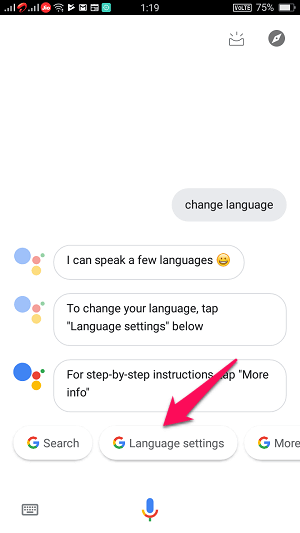
4.接下來,從“你的信息”標籤,轉到“助理”標籤,點擊它或向左滑動。 然後點擊“語言“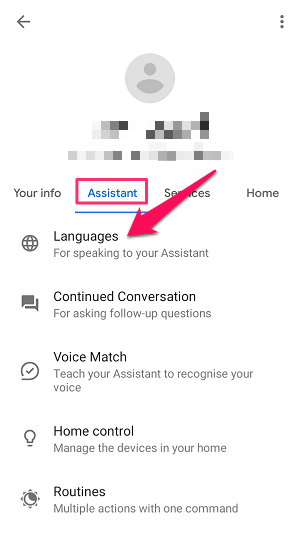
5. 之後,選擇“添加一種語言“ 選項。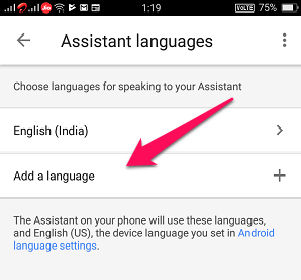
6. 現在您只需點擊該語言即可根據您的選擇輕鬆選擇該語言。
可以在任何給定時間點設置 2 種語言。 即使您選擇的兩種語言都不是英語,Google 助理仍會響應英語語言命令。
此外,您可以通過刪除第二種語言來恢復為僅一種語言。 要從 Google 助理中刪除語言,請點擊第二種語言並選擇 沒有 在列表的頂部。
方法二:使用谷歌應用
使用 Google 應用程序是更改 Google Assistant 語言的另一種簡便方法。 只需按照一些簡單的步驟和 BOOM !
1。 發射 Google應用 在您的智能手機上。
2。 點擊“更多” 選項卡位於屏幕右下方。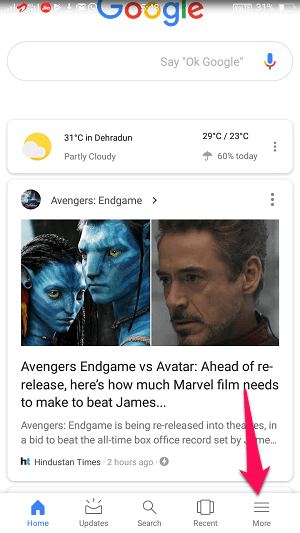
3。 選擇 ”設定”從各種可用選項中。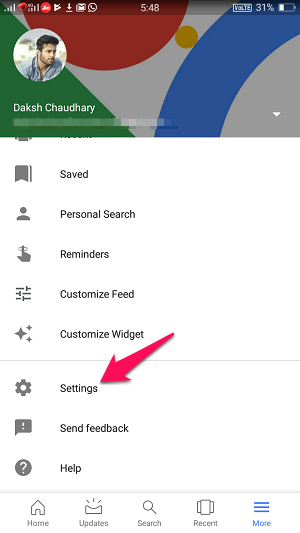
4.接下來,點擊 谷歌助理.
在此之後,您可以按照方法 4 中的相同步驟(6-1)進行操作。
方法 3:使用主頁按鈕
使用主頁按鈕更改 Google 助理語言輕而易舉,無需花費時間。 讓我們看看它是如何做到的。
1.長按智能手機的主頁按鈕。
2. 谷歌助手打開後,點擊 探索圖標。![]()
3. 接下來,點擊 個人資料圖標 在屏幕右上角可用,然後選擇“設定“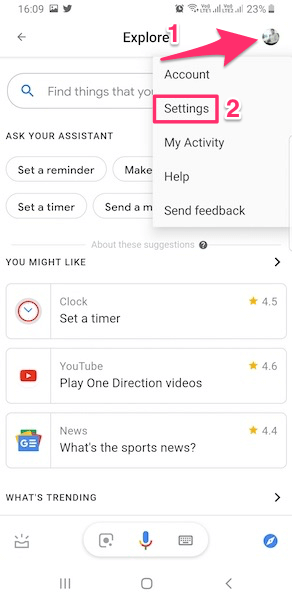
同樣,在此之後,您需要按照上述第一種方法中的步驟 4,5 和 6 進行操作。
相關閱讀: 如何在 Android 上禁用 Google 助理
結論
因此,這些是可以更改 Google Assistant 語言的三種簡單方法。 您可以使用任何您認為可行的方法。 可能還有其他方法可以更改語言,但我們認為這些方法肯定會起作用。 另外,請在下面的評論部分告訴我們您在設備上使用的方法。
最新文章